影像预处理
辐射校正
像元暗目标
 功能说明
功能说明
该方法的理论基础就是在假定待校正的遥感图像上存在黑暗像元区域、地表朗伯面反射、大气性质均一,忽略大气多次散射辐照作用和邻近像元漫反射作用的前提下,处理反射率很小的黑暗像元。由于大气的影响,这些像元的反射率会相对增加,所以认为这部分增加的反射率是由大气辐射造成的。暗目标法就是将黑暗像元值作为大气辐射影响,并代入适当的大气校正模型,获得相应的参数,然后利用这个参数对图像其它像元进行校正得到地物真实的辐射值。这种校正又分为线形校正和全局校正。线形校正是以每一行为单位,计算暗目标区域中每一行像元的平均向量,然后求得该行的原始像元值与平均向量的差值,从而达到校正的目的。全局校正是利用之前求得暗目标区域中所有像元的平均向量,再对整幅图像中的所有像元都减去这个向量,从而达到校正的目的。用户根据需要来选定这两种方法。
 操作说明
操作说明
1. 选择“影像分析”菜单下的“辐射校正”→“像元暗目标”,打开如图所示对话框:

2. 在“像元暗目标”对话框里进行参数设置:
- 【输入图像】:输入进行像元暗目标处理的影像,缺省为当前活动窗口中的影像文件。
- 【选择波段】:采用像元暗目标法处理的影像波段号,可以选择单波段,也可以复选为多波段,缺省状态选择所有波段。
- 【输出图像】:设置进行像元暗目标处理后的结果影像文件名和保存路径。
- 【图像范围】:进行像元暗目标处理的影像范围,用户可以直接通过输入开始行列数和处理的行列数来设置图像的处理范围,同时也可点击右边的
按钮,在弹出的对话框中选择影像范围(可参见“连线可视性分析”的“交互选择”)。
- 【暗目标选取方式】:系统提供了三种校正方式:波段最小值、AOI和用户自定义。
- 波段最小值:自动将输入图像中每一个波段的最小像元值作为暗目标值。
- AOI:如果输入图像包含AOI信息,此选项激活。将AOI区作为像元暗目标,系统会自动计算AOI区的像元分布规律,将整张图作为像元暗目标。当数据包含多个AOI区类时,可以选择暗目标所在的AOI区类。
- 用户自定义:用户可指定输入图像中每一个波段的暗目标值。点击“重置”,暗目标采用默认的最小像元值。
3. 点击"确定"执行像元暗目标处理操作,点击"取消"则取消当前操作并关闭对话框。
波段间回归
 功能说明
功能说明
该方法的理论依据在于大气散射的选择性,即大气散射对短波影响大,对长波影响小。因此对遥感卫星来说有些波段受散射影响较大,有些波段受散射影响较小。为处理问题方便,可以把受散射影响最小波段的影像当做无散射影响的标准影像,通过对不同波段的对比分析计算出大气干扰值。在不受大气影响的波段和待校正的波段影像中,选择从最亮到最暗的一系列目标,对每一个目标的两个波段进行回归分析。具体操作如下:
 操作说明
操作说明
1. 选择“影像分析”菜单下的“辐射校正”→“波段间回归”,弹出如图所示对话框:
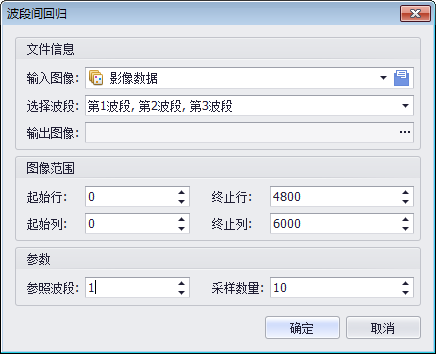
2. 在对话框中进行参数设置:
- 【输入图像】:输入波段间回归分析的影像,缺省为当前活动窗口中的影像文件。
- 【选择波段】:进行辐射校正处理影像的波段号,可以选择单波段,也可以复选为多波段,缺省状态选择所有波段。
- 【输出图像】:进行波段间回归分析变换后得到的结果影像文件名和保存路径。
- 【图像范围】:进行波段间回归分析的影像的处理范围,用户可以直接输入起始行列数和终止行列数来设置图像的处理范围。默认为输入图像的总行列数。
- 【参照波段】:设置参照波段,注意参照波段一定要在“选择波段”中被选择。
- 【采样数量】:设置采样数量。由于要从图像中自动选择从最亮到最暗的一系列目标,所以需要进行采样数量的设置。
3. 点击"确定"执行波段间回归分析处理操作,点击"取消"则取消当前操作并关闭对话框。
内部相对条件反射
 功能说明
功能说明
对整个影像的光谱进行平均,得到整幅影像的平均参考光谱,对影像中每一个像元的光谱都除以该平均值,便得到了定标后的成像光谱。公式为:ρ(λi)=Di⁄Averagei。式中,表示Di波段i上像元的亮度值;ρ(λi)为该像元校正后在波段i上计算得到的反射率;Averagei为波段i上所有像素的亮度平均值。
 操作说明
操作说明
1. 选择“影像分析”菜单下的“辐射校正”→“内部相对条件反射”命令,弹出如图所示对话框:
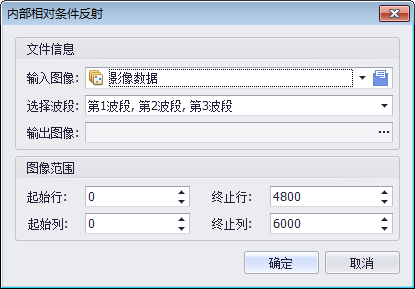
2. 在“内部相对条件反射”对话框里进行参数设置:
- 【输入图像】:输入内部平均相对反射模型处理的影像,缺省为当前活动窗口中的影像文件。
- 【选择波段】:进行辐射校正处理影像的波段号,可以选择单波段,也可以复选为多波段,缺省状态选择所有波段。
- 【输出图像】:进行内部平均相对反射模型处理后得到的结果影像文件名和保存路径。
- 【图像范围】:进行内部平均相对反射模型处理的影像的处理范围,用户可以直接输入起始行列数和终止行列数来设置图像的处理范围。
3. 点击"确定"执行直方图模型的处理操作,点击"取消"则取消当前操作并关闭对话框。
对数残差辐射校正
 功能说明
功能说明
假设遥感器测到的辐射值DN与波长λ处的像元的反射率具有以下关系:DNiλ=TiRiλIλ,其中T为地形因子,I为照度因子。于是经对数运算可得:log(Riλ)=log(DNiλ)-log(Ti)-log(Iλ)
其中log(Ti)是某一像元在所有光谱段上的对数平均,log(Iλ)是某一波段上所有像元的对数平均。log(DNiλ)是像元i在光谱段λ遥感器接收到的信号值的对数。
此外,由于考虑到噪声对影像的影响,可以在求log(DNiλ) 后,对这个临时影像进行滤波来减少噪声。通常情况下,可以选择用3*3的平均值滤波,或是中值滤波。实验证明,这样做确实起到减少噪声的作用。
 操作说明
操作说明
1. 选择“影像分析”菜单下的“辐射校正”→“对数残差辐射校正”,弹出如图所示对话框:
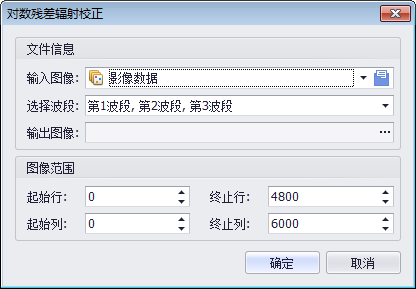
2. 在“对数残差辐射校正”对话框里进行参数设置:
- 【输入图像】:输入对数残差模型处理的影像,缺省为当前活动窗口中的影像文件。
- 【选择波段】:进行辐射校正处理影像的波段号,可以选择单波段,也可以复选为多波段,缺省状态选择所有波段。
- 【输出图像】:进行对数残差模型处理后得到的结果影像文件名和保存路径。
- 【图像范围】:进行对数残差模型处理的影像的处理范围,用户可以直接输入起始行列数和终止行列数来设置图像的处理范围。
3. 点击"确定"执行对数残差模型的处理操作,点击"取消"则取消当前操作并关闭对话框。
几何校正
正射校正
 功能说明
功能说明
几何校正一般是给图像加上地理坐标,而正射校正是在加上地理坐标的同时,再通过一些测量高程点和DEM来消除地形起伏引起的图像变形。MapGIS平台提供了多种正射校正模型,如利用地面控制点和DEM进行正射校正,还可利用卫星对应的RPC文件和DEM进行正射校正。这里以DLT模型为例介绍利用地面控制点和DEM进行正射校正,以QuickBird—RPC模型为例介绍利用卫星所对应的RPC参数文件和DEM进行正射校正。
一、DLT模型正射校正操作
 操作说明
操作说明
1. 选择“影像分析”菜单下的“几何校正”→“正射校正”,弹出正射校正对话框。点击“校正模型”后的下拉按钮,选择“DLT模型”,对话框显示如下:

2. 在“输入数据”中加载待校正的影像数据,数据加载后,“投影信息”将自动显示源数据的投影信息,用户可点击按钮进行修改,这里的“投影信息”必须“输入数据”的投影信息保持一致;
3. “高程参数”下有两个选项:高程值和高程文件。
高程值:可直接指定一高程值,进行校正时利用该值对整幅影像进行正射校正。
高程文件:利用校正影像所对应区域的高程文件进行正射校正,可直接添加高程文件,系统会自动读取到高程文件的高程信息,包括X最小值、X最大值、Y 最小值、Y最大值以及X、Y间距信息。
4. 点击"下一步",对话框显示如下。
如果已经有外方位参数文件(BOC文件),可直接选择BOC文件,并且输入文件的路径。若以前对该幅影像进行过几何校正操作,这个外方位参数文件是可以自动保存的,再对该幅影像进行校正的时候系统可以自动识别该文件。
“投影信息”下选择结果影像的投影信息,即将源数据进行正射校正后结果影像的投影信息,(但是由于要利用高程文件进行校正,所设置的投影必须要和高程文件有相交部分,如果只是指定高程值,可以指定任何投影信息。)
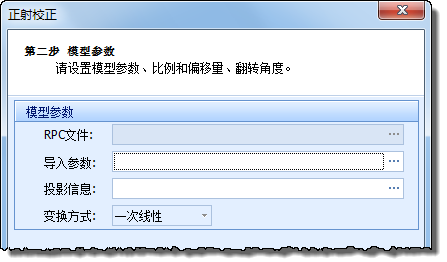
二、QuickBird—RPC模型正射校正操作
 操作说明
操作说明
1. 选择“影像分析”菜单下的“几何校正”→“正射校正”,弹出正射校正对话框。点击“校正模型”后的下拉按钮,选择“QUICKBIRD-RPC”,对话框显示如下:
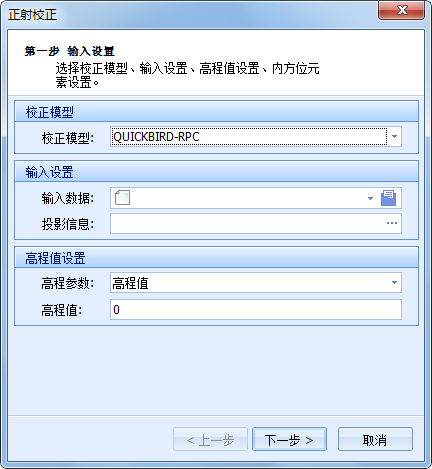
2. 同DLT模型操作类似,在上图对话框中输入数据、设置高程,点击"下一步",弹出下图对话框:
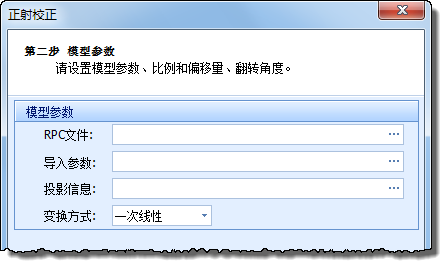
太阳高度角校正
 功能说明
功能说明
太阳高度角校正主要是校正由成像时间及地理位置的不同所引起的不同太阳高度角而导致的辐射失真。
 操作说明
操作说明
1. 点击“影像分析”菜单下的“几何校正”→“太阳高度角校正”命令,系统弹出如图所示对话框:

2. 在“太阳高度角校正”对话框里进行参数设置:
- 【文件信息】:输入进行太阳高度角校正的影像,缺省为当前活动窗口中的影像文件。图像加载后,需选择波段,可以选择单波段,也可以复选为多波段,缺省状态选择所有波段。
- 【图像范围】:进行太阳高度角校正处理的影像范围,用户可以直接通过输入起始行列数和终止行列数来设置图像的处理范围。
- 【校正模式】:“单幅影像校正”,直接对单幅影像进行校正;“两幅影像相对校正”,通过系统默认的一幅标准影像对影像进行校正。
- 【太阳高度角】:可设定校正影像的太阳高度角,若选择校正模式为“两幅影像相对校正”,需要分别设置原影像和标准影像的太阳高度角度值。
- 【设置输出】:设置进行结果影像文件的保存路径和名称。
3. 点击"确定"执行太阳高度角的处理操作,点击"取消"则取消当前操作并关闭对话框。
地形因子校正
 功能说明
功能说明
地形因子校正是利用DEM影像对数据进行校正。
 操作说明
操作说明
1. 点击“影像分析”菜单下的“几何校正”→“地形因子校正”命令,弹出地形校正对话框。

2. 在对话框中设置如下参数:
- 【输入图像】:选择待校正的影像。
- 【选择波段】:图像加载后,需选择波段,可以选择单波段,也可以复选为多波段,缺省状态选择所有波段。
- 【DEM数据】:选择校正参考的DEM数据。
- 【DEM波段】:选择DEM数据波段。
- 参数设置:设置太阳方位角和太阳高度角。
3. 设置输出结果的保存路径及名称,点击"确定"即可进行地形因子校正。
控制点量测
 功能说明
功能说明
控制点量测模块是遥感处理平台里用来编辑和校正控制点的。在外观上,它具有源影像(下图标注①)和参照影像(标注②),并有对应的局部放大图(③和④),包含自适应、原始、均衡化、正规化、反转、平方、平方根、线性多种显示方式,能方便地找到所需控制点的位置,同时参考影像还能支持矢量文件的定位,便于校正控制点。
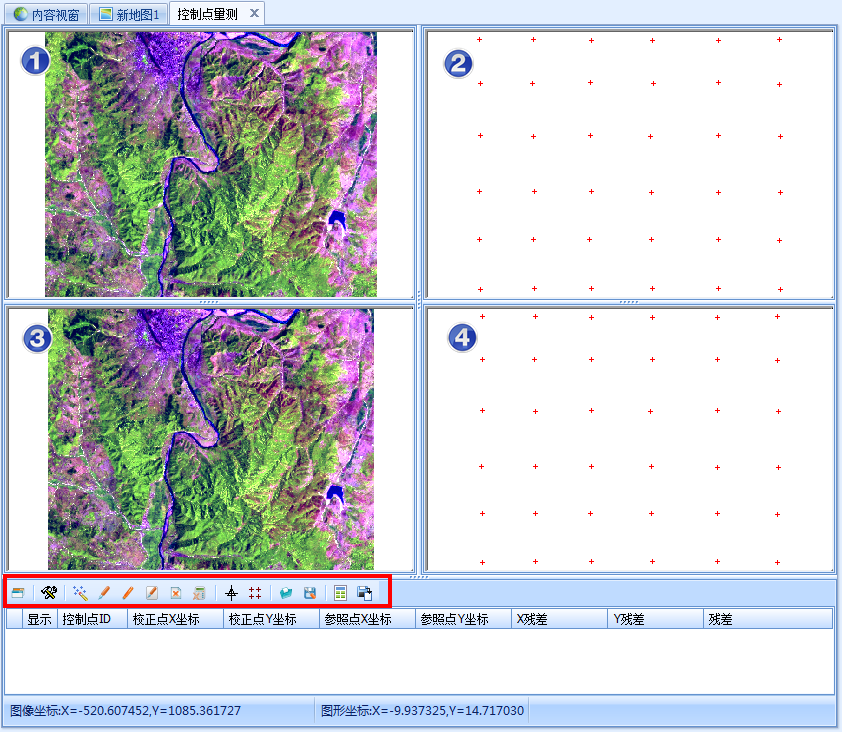
在图像中加入了几何控制点信息后,图像具有了地理坐标的概念,它就能完成各种操作,如图像之间的配准,图像与图形的配准,图像的镶嵌,图像几何校正,几何变换,投影变换等。在MSI的图像显示引擎下,这些操作可实时动态完成,无需生成新的图像文件。
1.控制点组成部分
每个控制点由以下部分构成:控制点号、校正点X坐标、校正点Y坐标、参照点X坐标、参照点Y坐标、参照点Z坐标、X残差、Y残差、总残差和控制点状态。
控制点号表示该控制点的编号。
校正点X坐标、校正点Y坐标:指控制点在校正图像上的图像坐标位置。
参照点X坐标、参照点Y坐标:指控制点在参照文件中的地理坐标位置。
残差表示校正图像上控制点实际输入值与理论计算值的差,单位为图像坐标(像素)。
控制点状态标识该控制点是否参与几何校正等运算。
2.控制点操作
控制点的具体操作包括控制点量测工具栏和控制点量测视图两部分:
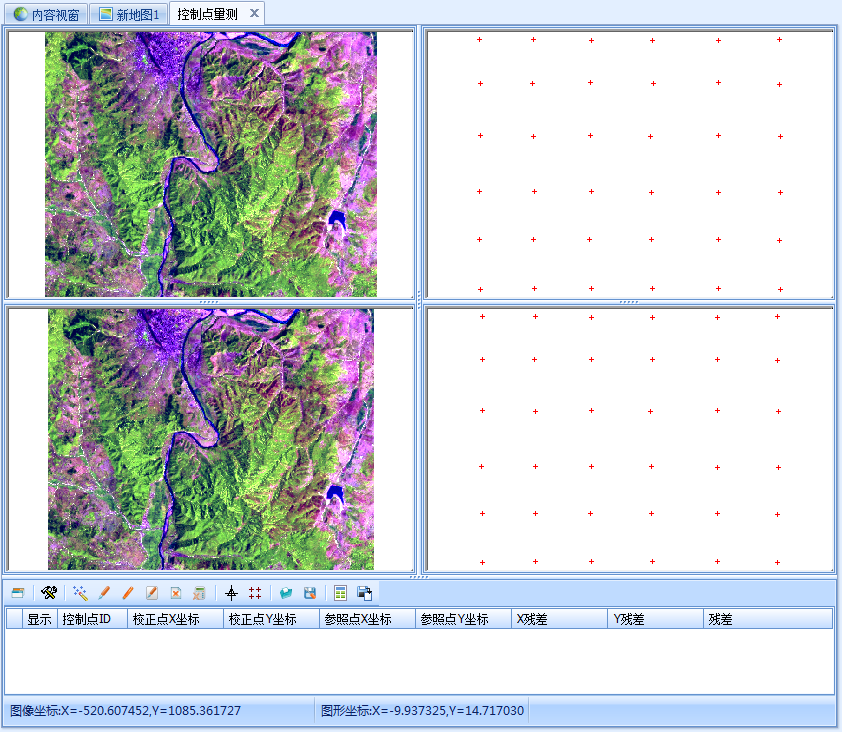

图层管理:校正图层与参考图层管理
残差模型参数:残差模型参数设置
清空:清空操作
输入控制点:交互输入控制点
修改控制点:交互修改控制点
取图形控制点:取图形的4个顶点为控制点
删除:删除选中控制点
删除:删除所有控制点
单点匹配:单点匹配参数设置
批量匹配:批量匹配控制点参数设置
打开:打开控制点文件
保存:保存控制点文件
计算:计算残差
保存残差:保存残差文件
控制点投影变换
 功能说明
功能说明
控制点在遥感影像的镶嵌配准中是主要的处理对象。影像在进行投影变换时,为保证其准确性,首先需要对控制点进行投影变换。
 操作说明
操作说明
1. 点击“影像分析”菜单下的“几何校正”→“控制点投影变换”,弹出如图所示对话框:
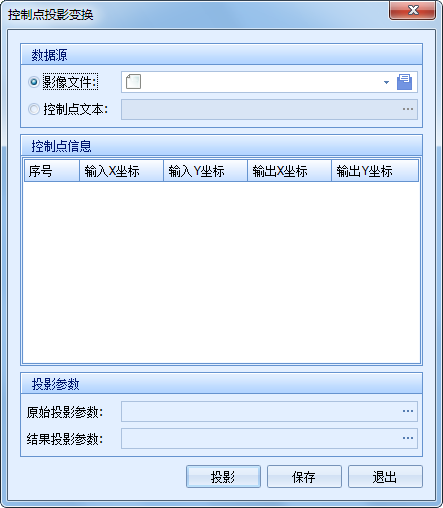
2. 在该对话框里进行参数设置:
- 【影像文件】:不同的数据源所提供的控制点信息是不一样的。输入影像文件,缺省为当前活动窗口中的影像文件。
- 【控制点文本】:若输入控制点文本(可通过编辑校正文件中的控制点信息获得控制点文本)。
- 【控制点信息】:数据源输入后,该处将列出控制点的“输入X坐标”、“输入Y坐标”;点击“投影”按钮后,“输出X坐标”、“输出Y坐标”将显示出数据源各控制点投影后的坐标值。
- 【原始投影参数】:影像原有的投影参数信息,加载影像文件后,系统默认显示。
- 【结果投影参数】:根据实际投影情况进行设置。
3. 点击,系统进行控制点的投影转换,转换的控制点坐标会在控制点信息列表的输出X、Y坐标中显示出来。
4. 点击,系统会把控制点投影变换的信息保存,点击
,则取消此次操作。
